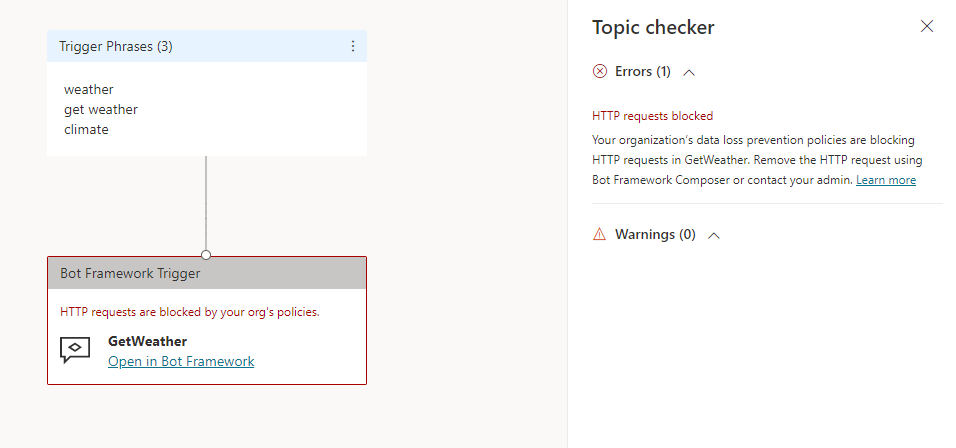Exemplo de dados prevenção contra perdas - Bloquear solicitações HTTP em agentes
Os criadores de agente em sua organização podem fazer solicitações HTTP com o nó Enviar solicitação HTTP ou estendendo chatbots clássicos com o Bot Framework Composer.
Você pode usar as políticas de dados prevenção contra perdas para impedir que os criadores do agente configurem solicitações HTTP para ajudar a evitar a exfiltração de dados.
Para obter mais informações sobre outros conectores relacionados a DLP, consulte Configurar políticas de dados prevenção contra perdas para agentes.
Configurar a DLP para bloquear solicitações HTTP no centro de administração do Power Platform
Selecionar ou criar um política
No centro de administração do Power Platform, em Políticas, selecione Políticas de dados.
Crie uma nova política ou escolha uma política existente para editar:
Se você desejar criar uma nova política, selecione Nova política.
Se você desejar escolher uma política existentes para editar, selecione a política e Editar política.
Insira um nome para a política e selecione Avançar. Você poderá alterar o nome mais tarde.
Escolher um ambiente
Escolha um ou mais ambientes para adicionar à política.
Selecione + Adicionar á política.
Selecione Avançar.
Adicionar o conector
Use a caixa de pesquisa para localizar o conector HTTP.
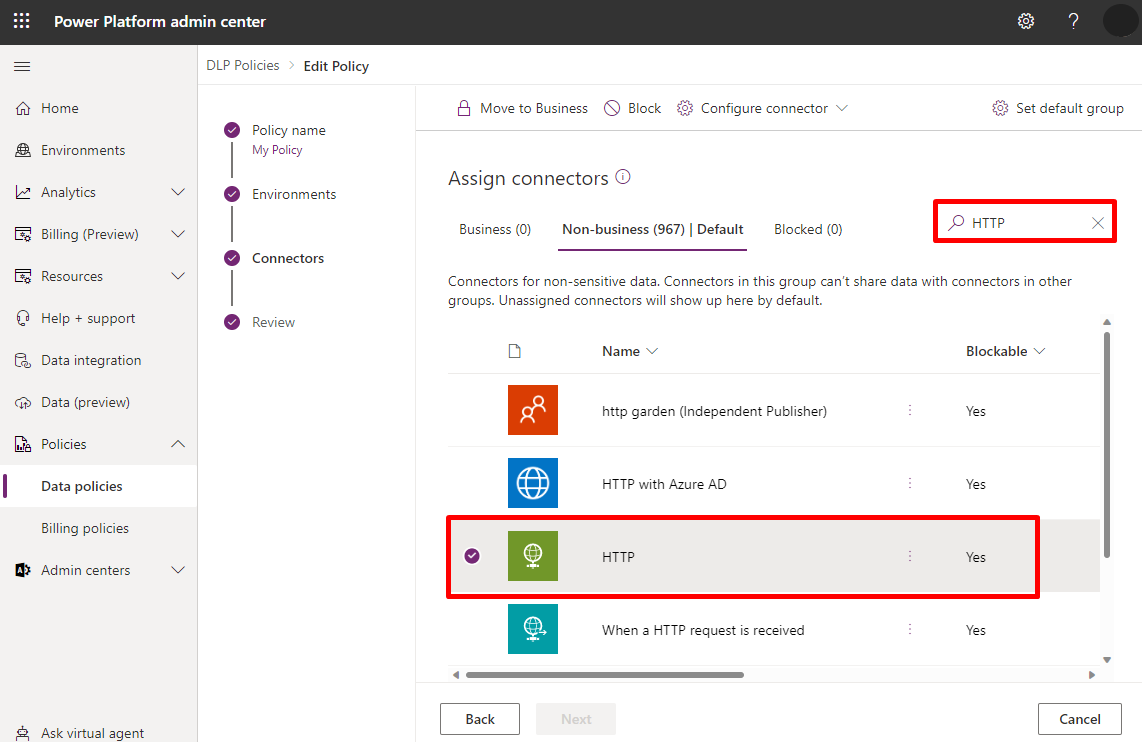
Selecione o ícone Mais ações (⋮) e, em seguida, escolha Bloquear.
Se os administradores quiserem permitir ou negar pontos de extremidade HTTP específicos, eles poderão usar a filtragem de ponto de extremidade do conector DLP em vez de bloquear todas as chamadas HTTP.
Selecione Avançar.
Examine a política e selecione Atualizar política para aplicar as alterações de DLP.
Confirmar a aplicação da política
Você pode confirmar se esse conector está sendo usado na política DLP em Copilot Studio.
Primeiro, abra seu agente no ambiente onde a política DLP é aplicada. Vá para a tela de criação, crie um novo tópico, adicione um nó Enviar solicitação HTTP (preenchendo o mínimo possível a propriedade URL) e salve seu tópico.
Se a política for aplicada, você verá um banner de erro com um botão Detalhes. Na página Canais expanda o link de erro e selecione o botão Download para ver os detalhes.
No arquivo de detalhes, aparece uma linha descrevendo cada violação. Uma violação ocorre se o conector HTTP estiver bloqueado, se o conector HTTP estiver em um grupo de dados diferente de outros conectores na sua política de DLP ou se a política HTTP não estiver bloqueada, mas um ponto de extremidade for negado.